В этом руководстве мы погрузимся в мир форм в React, в частности в использование элементов select и textarea. Формы являются важной частью любого веб-приложения, поскольку они позволяют пользователям вводить данные и взаимодействовать с приложением. В React мы предоставляем возможность эффективно использовать эти элементы и работать с компонентным состоянием. Здесь ты узнаешь, как работать с этими элементами формы, чтобы создать интерактивный пользовательский опыт.
Основные моменты
- Использование select и textarea в React аналогично использованию обычного HTML.
- Необходимо учитывать, являются ли ваши поля ввода «контролируемыми» или «неконтролируемыми».
- Обработка событий onChange позволяет динамически взаимодействовать с полями ввода.
- Проверка значений ввода и их длины может предоставить полезные подсказки для пользователя.
Пошаговое руководство
Начните с определения простого компонента React. В этом случае вы будете использовать форму, содержащую элемент select для выбора любимого цвета и элемент textarea для ввода комментария.
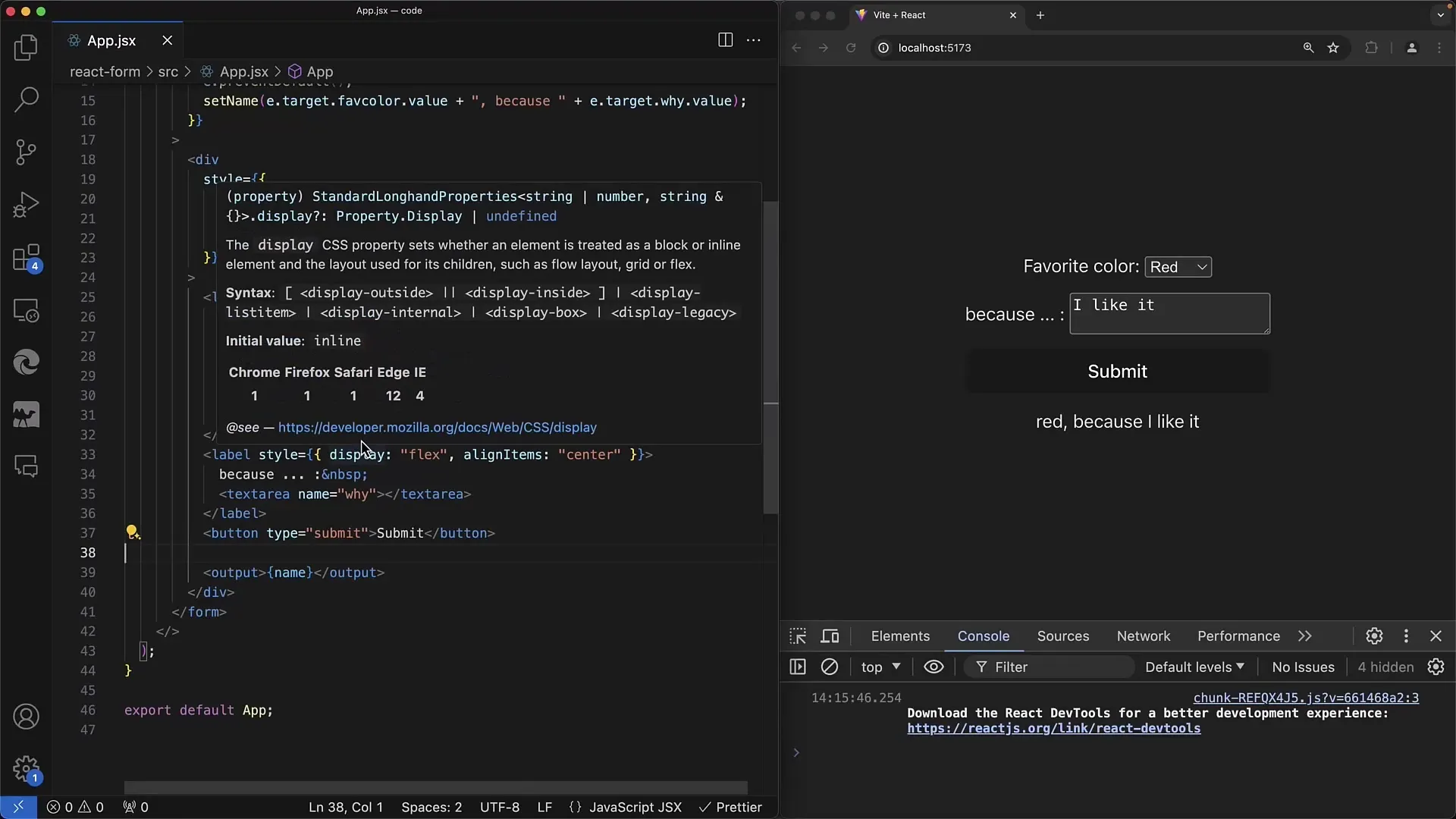
На первом шаге создайте основу формы. Тег select содержит варианты цветов Красный, Зелёный и Синий. Ниже находится элемент textarea, в который пользователь может ввести объяснение, почему ему нравится выбранный цвет.
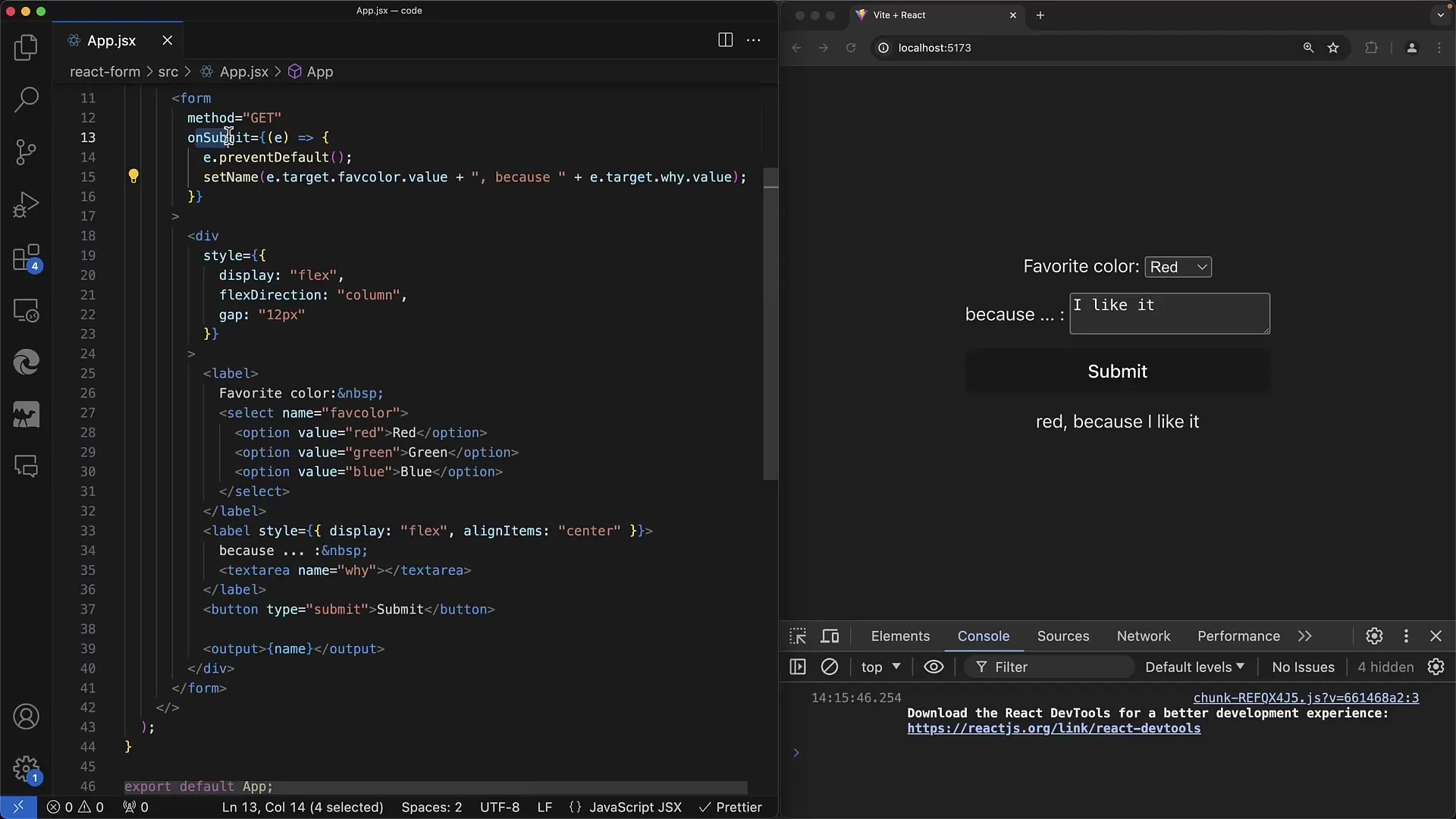
Для события onSubmit убедитесь, что вы фиксируете вводимые значения. Используйте параметр события для доступа к использованным элементам формы. Для элемента select вы можете использовать имя «любимый цвет», а для элемента textarea - имя «y», чтобы сохранить соответствующие значения.
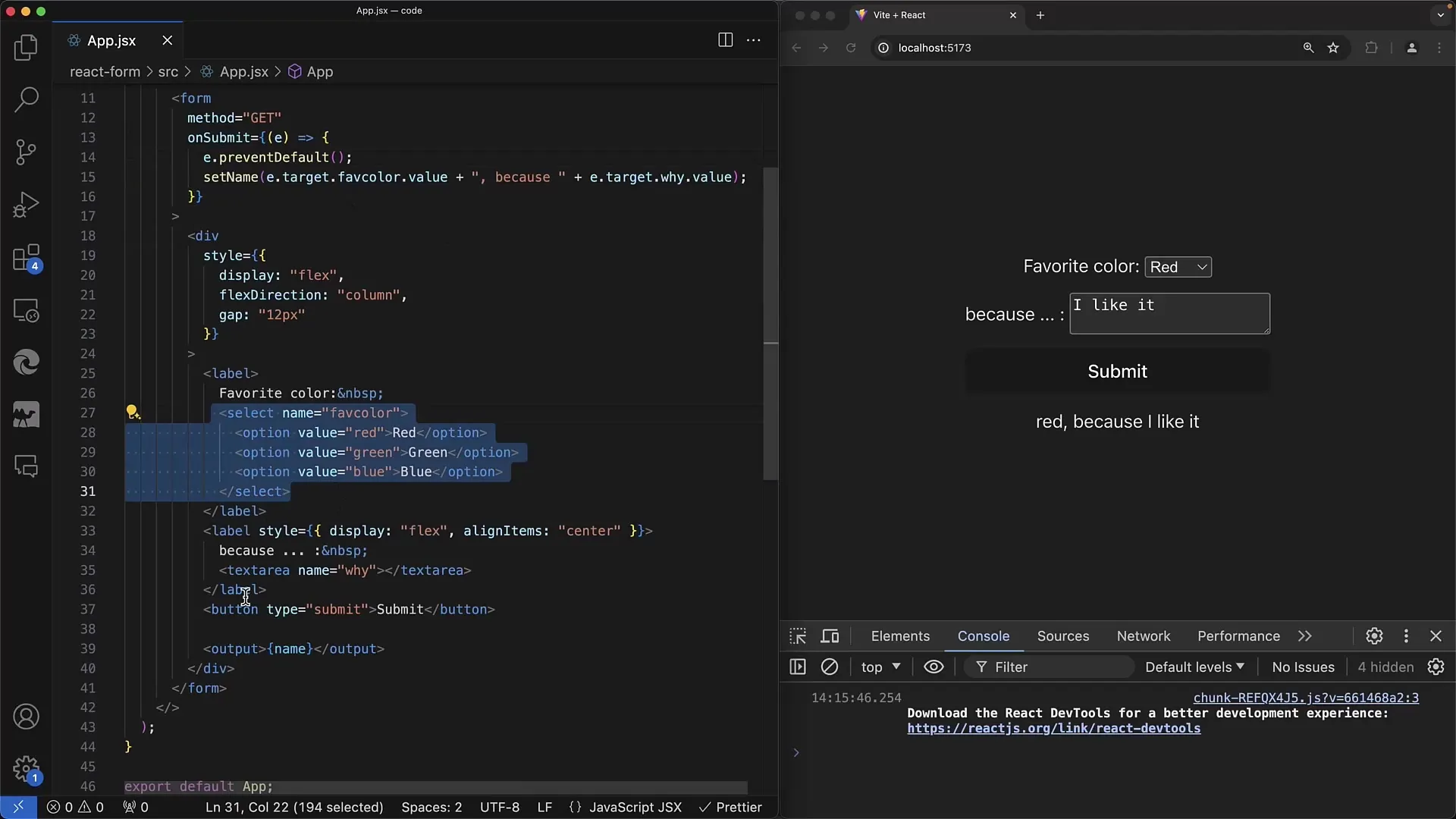
Для немедленной реакции на изменения реализуйте метод onChange для элемента select. Здесь вы проверяете, какой цвет был выбран. Значение event.target указывает, был выбран Красный, Зелёный или Синий.
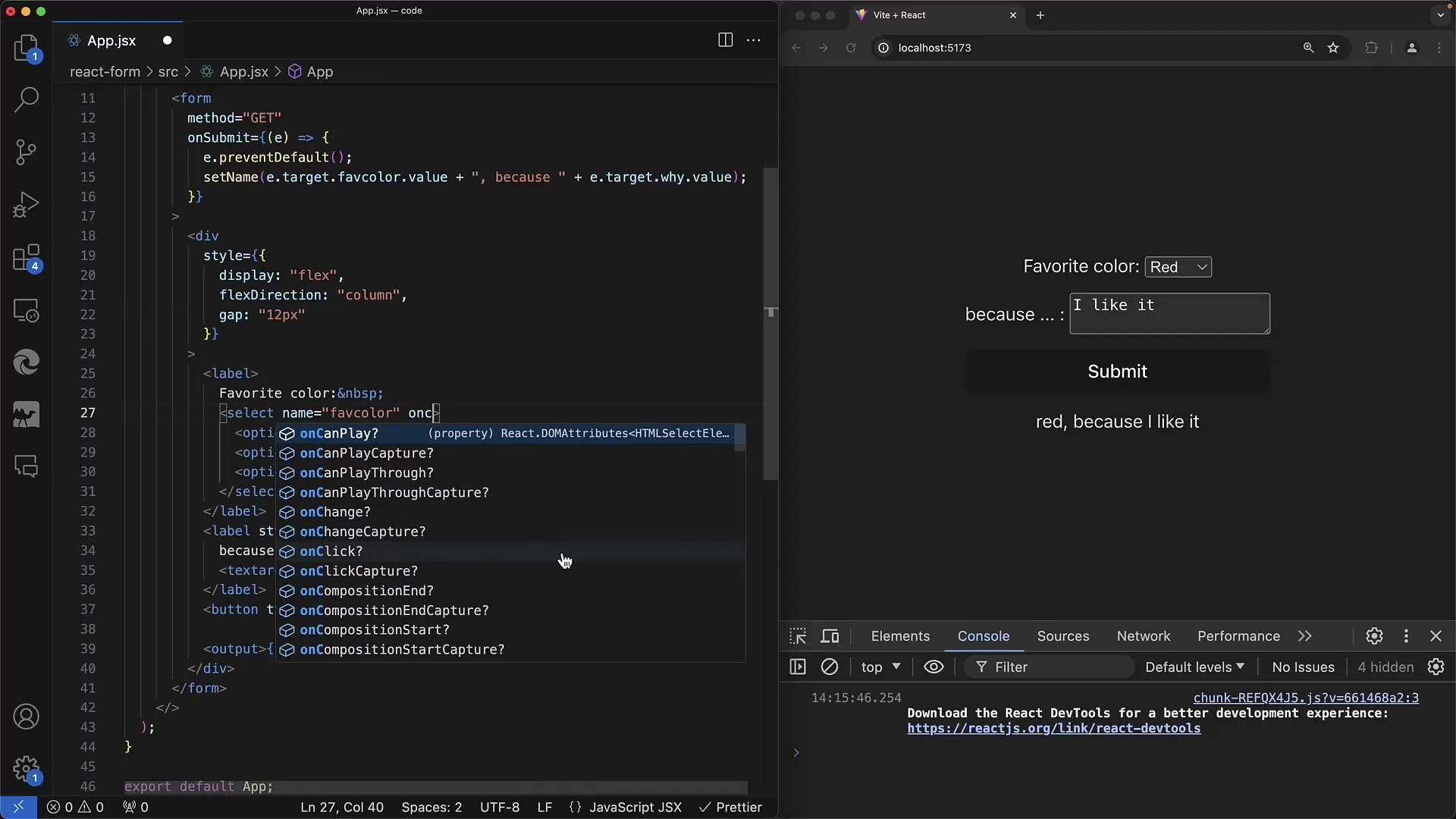
Если вы выбираете зелёный цвет, вы можете создать вывод вроде "Зеленый это хороший цвет". Для этого сохраняйте комментарий в состоянии в зависимости от выбранного цвета. Рекомендуется обрабатывать возможные ошибки таким образом, чтобы пользователь получал обратную связь немедленно.
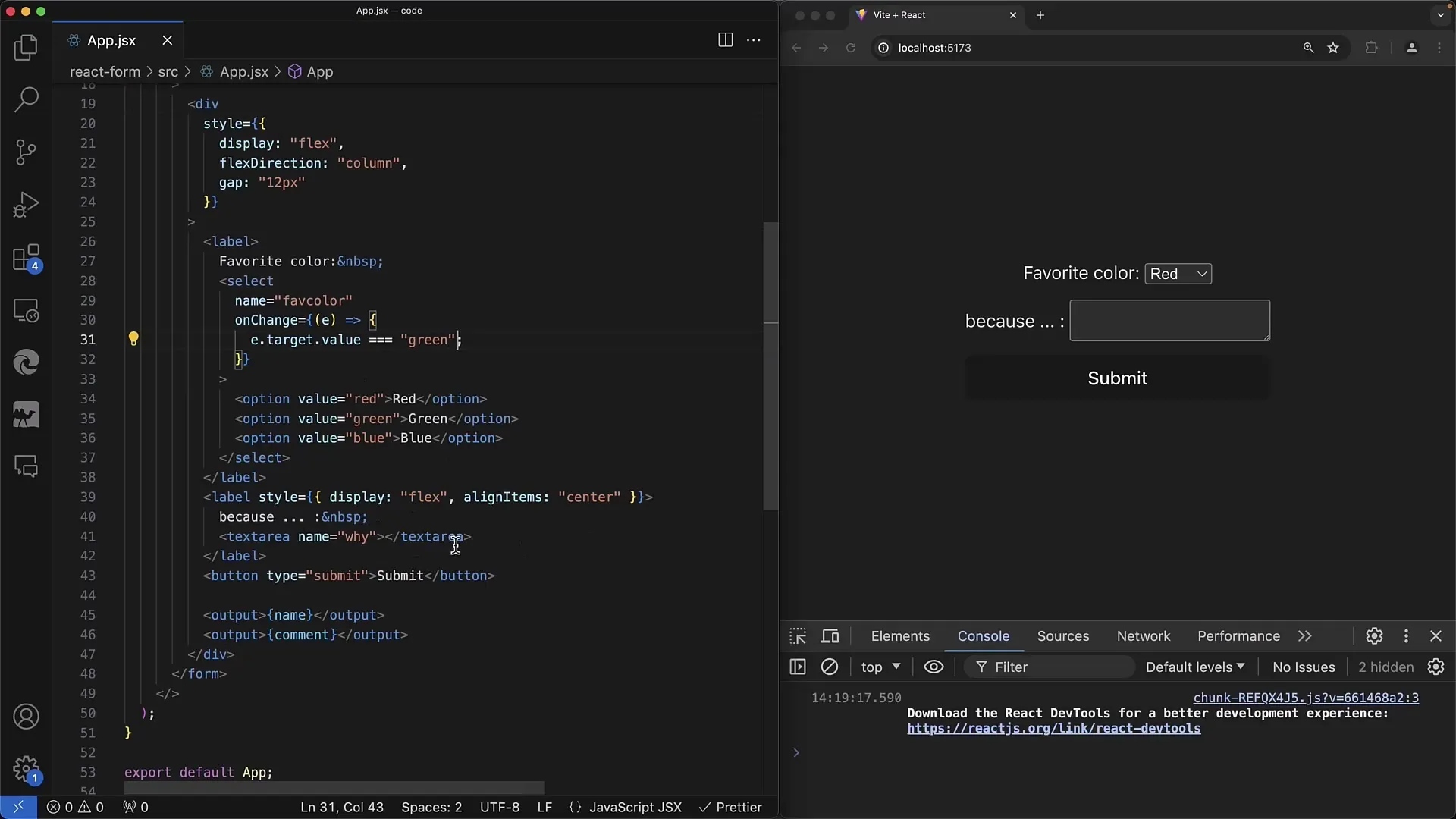
Теперь переходим к части с элементом textarea. Здесь также вы можете использовать метод onChange и проверять длину ввода пользователя. Если длина текста меньше 10 символов, вы можете показать предупреждение о том, что пользователю следует написать больше.
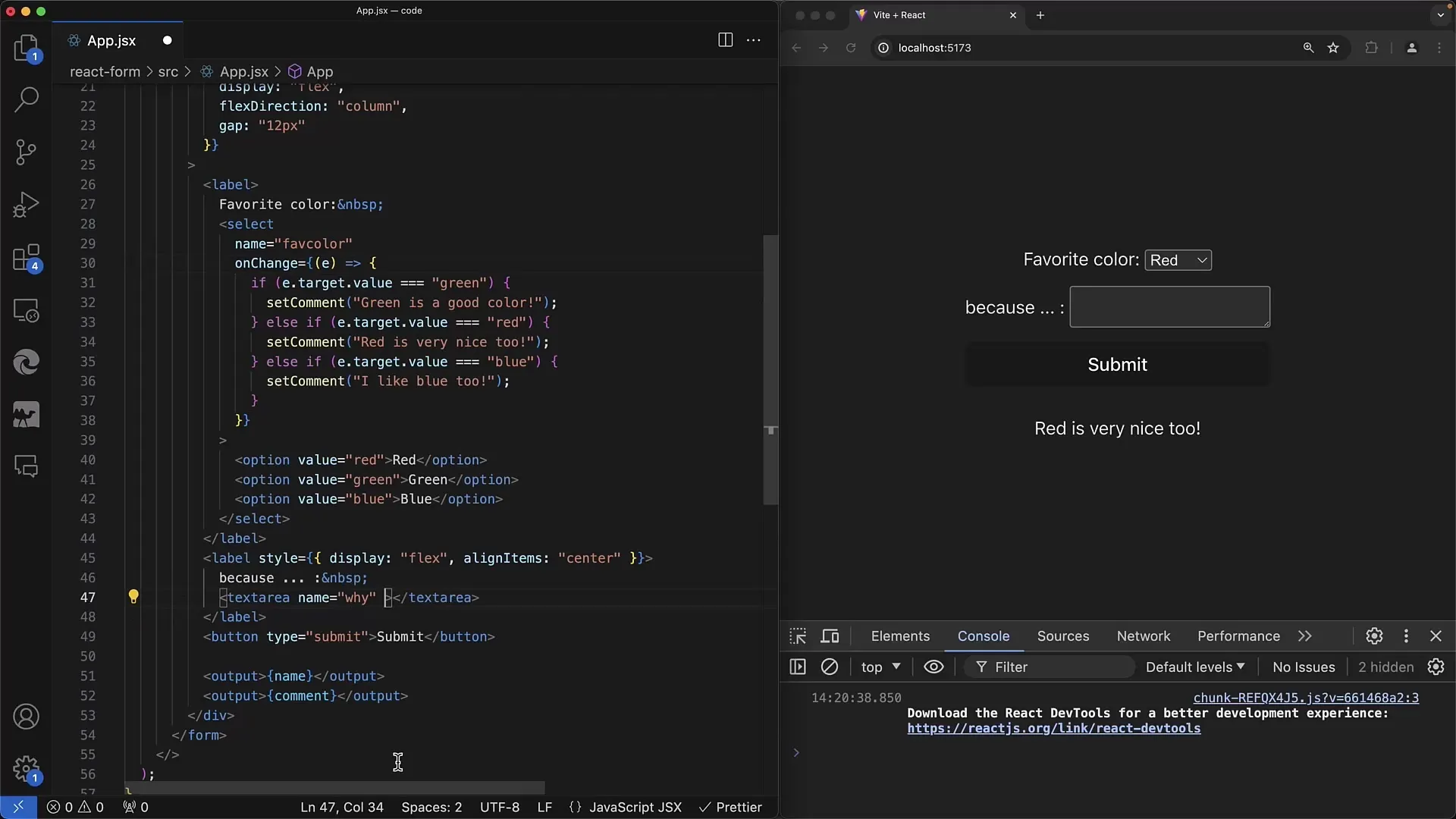
Иначе вы даете положительную обратную связь, если длина превышает 10 символов. Это простой вид валидации, который помогает пользователю вводить полную информацию.
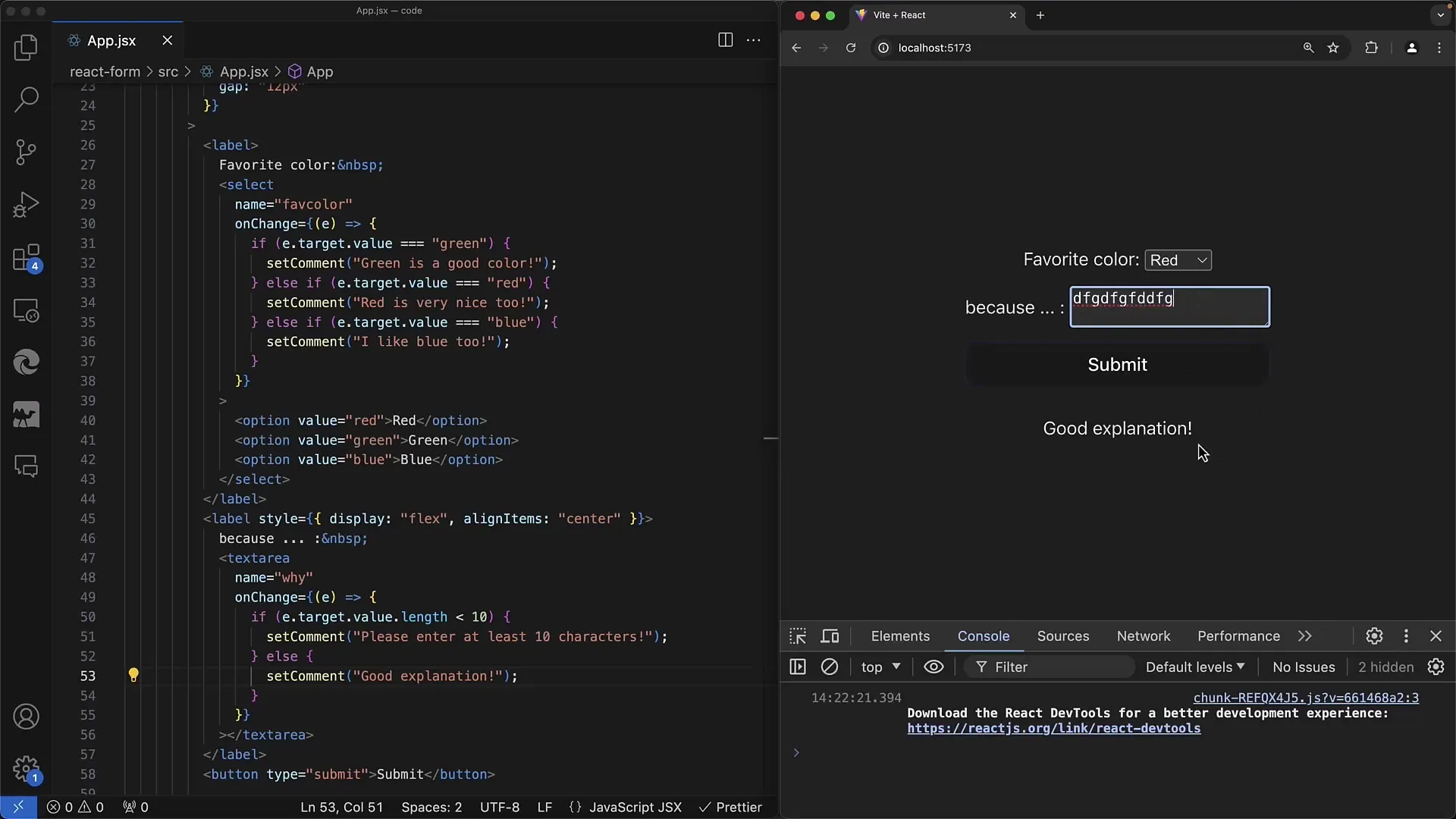
Если ваше приложение использует флажки, вы можете обрабатывать их аналогично. Реализуйте флажок с простым событием onChange, чтобы определить, согласился ли пользователь или нет. Это взаимодействие построено по тому же принципу, что и описанные ранее элементы.
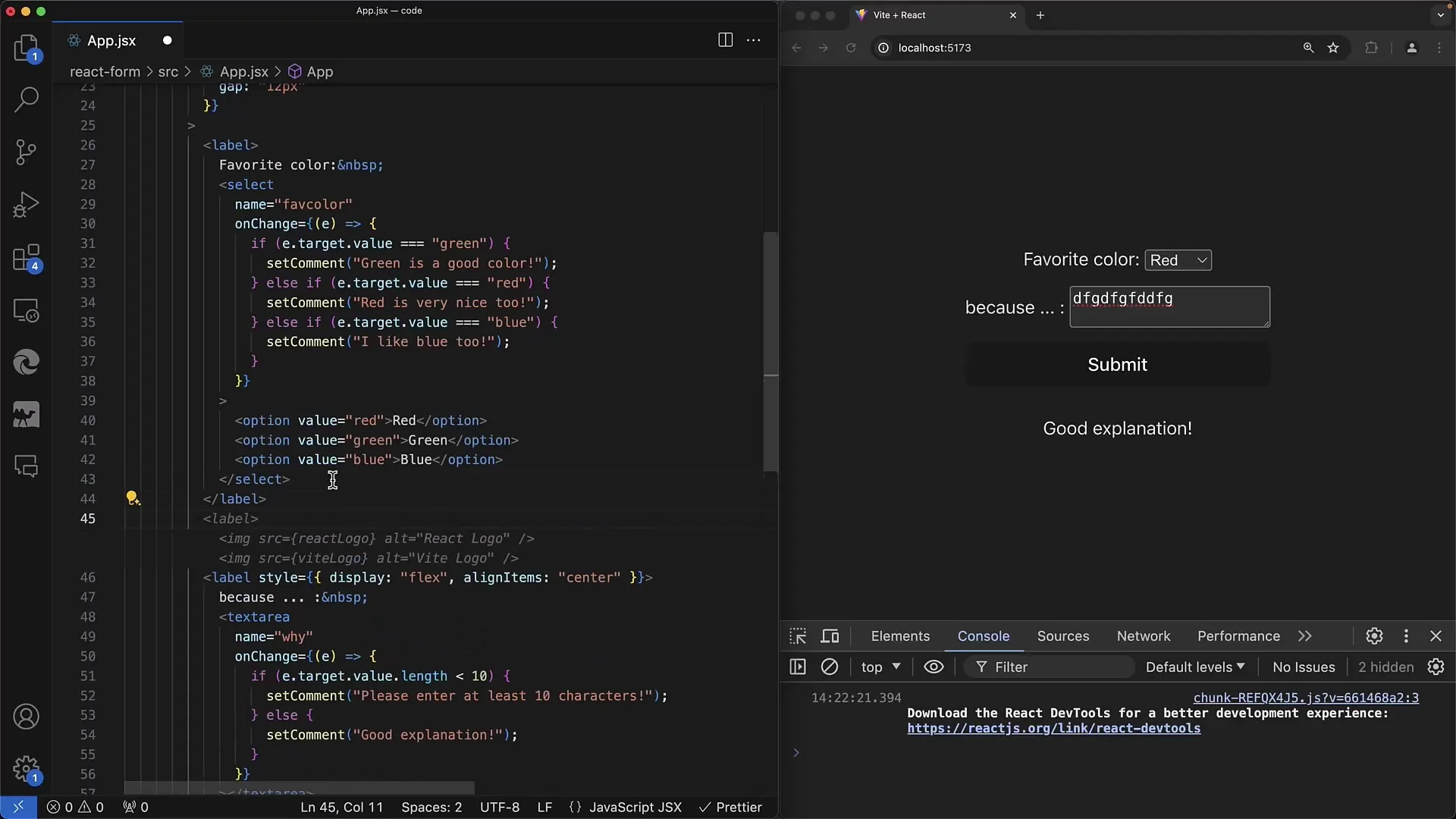
Важно использовать className вместо class для применения стилей с помощью CSS - это типичное отличие в React. Вы также можете применить CSS-классы к вашим флажкам, чтобы сделать их более удобными для пользователя.
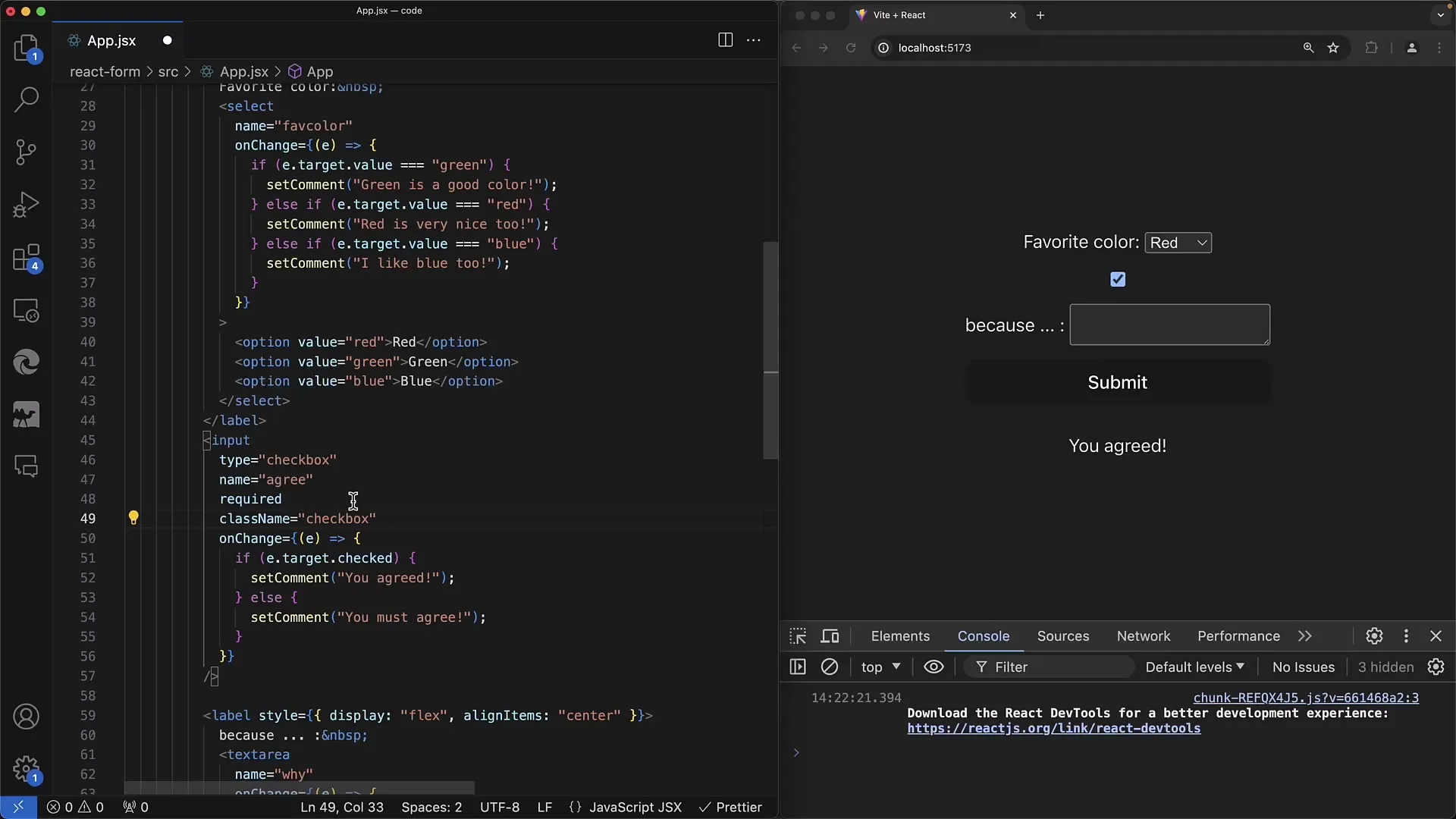
Подводя итог, можно сказать, что при работе с формами в React вы поступаете аналогично традиционному HTML, однако должны учитывать некоторые особенности. Четко выбирайте между компонентами «контролируемые» и «неконтролируемые», и убедитесь, что никогда не переходите от «неопределенного» к значению.
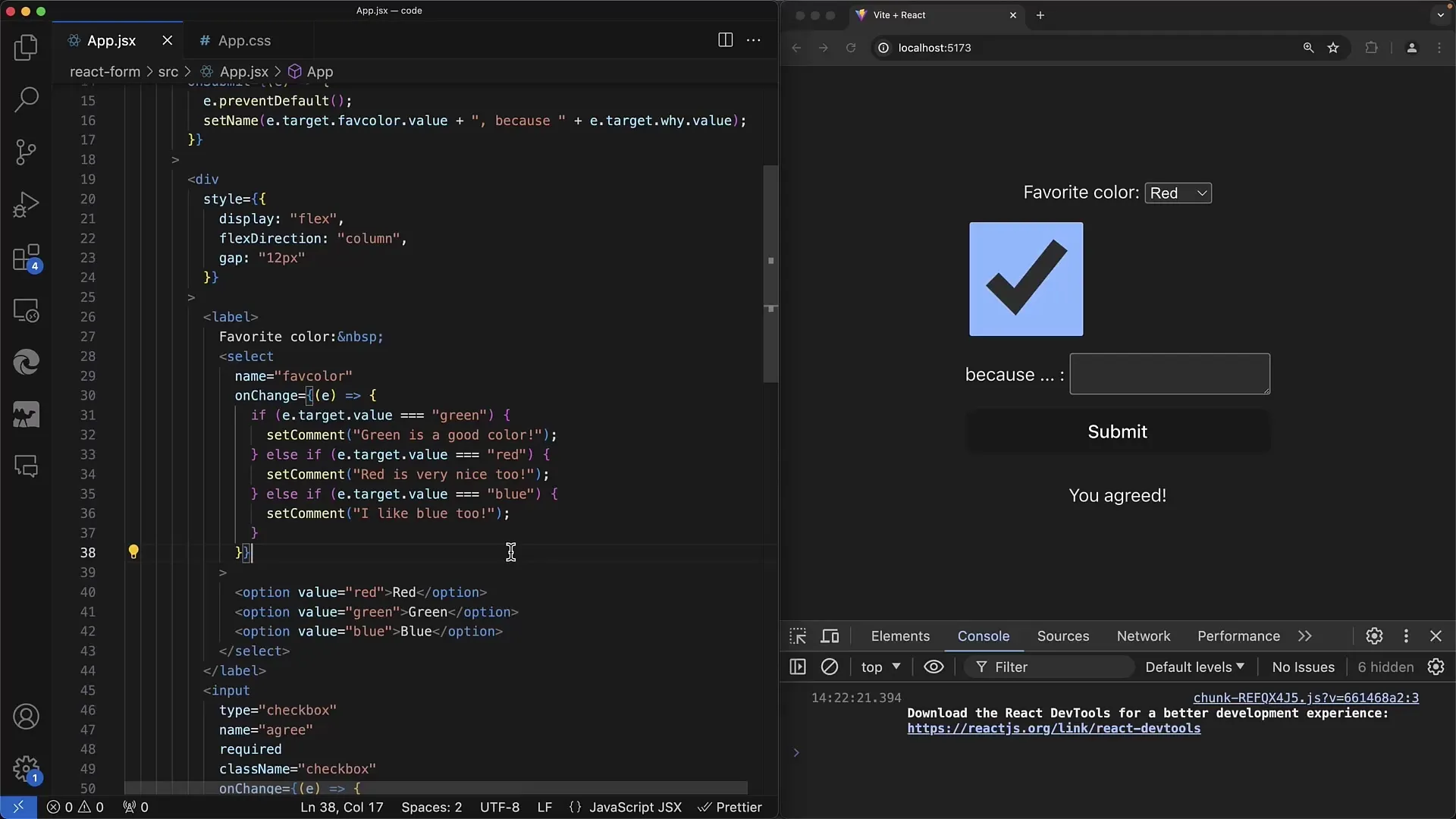
Создание веб-форм: элементы Select и Textarea в React
В этом руководстве вы узнали, как реализовать элементы select и textarea в React, а также как обрабатывать их значения. Кроме того, вы узнали, как проводить валидацию вводимых значений и отображать пользователю взаимодействия.
Часто задаваемые вопросы
Как использовать элемент - в React?Элемент - ведет себя в React аналогично HTML, вы можете привязать его к onChange, чтобы реагировать на изменения.
Как провести валидацию ввода в ?Вы можете использовать метод onChange для проверки длины ввода и предоставления обратной связи, если условия не выполнились.
В чем разница между управляемыми и неуправляемыми компонентами в React?Управляемые компоненты хранят свое значение в состоянии React, в то время как неуправляемые компоненты напрямую обращаются к DOM.
Как применить CSS к компонентам React?В React вам нужно использовать className вместо class. Таким образом вы сможете получить доступ ко всем стандартным CSS-стилям.


